Tutorial completo de instalación y desinstalación de MySQL
Desinstalar
1. Detenga el servicio mysql en el administrador de tareas
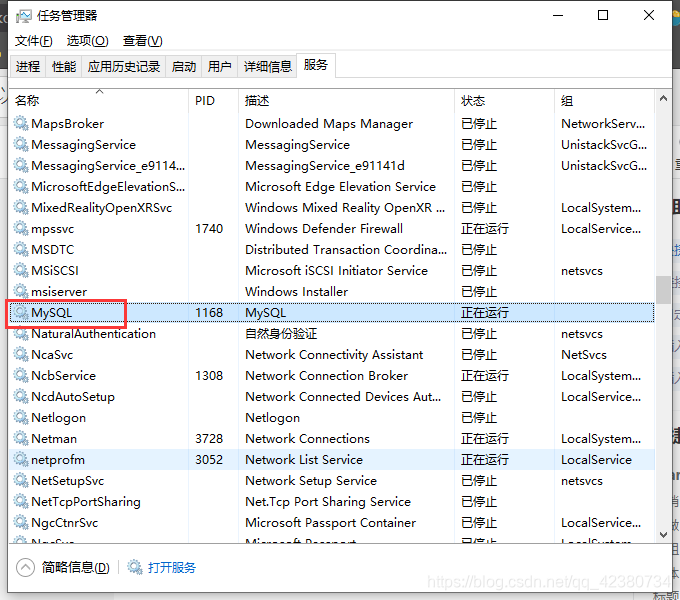
- Desinstale la aplicación MySQL en el panel de control
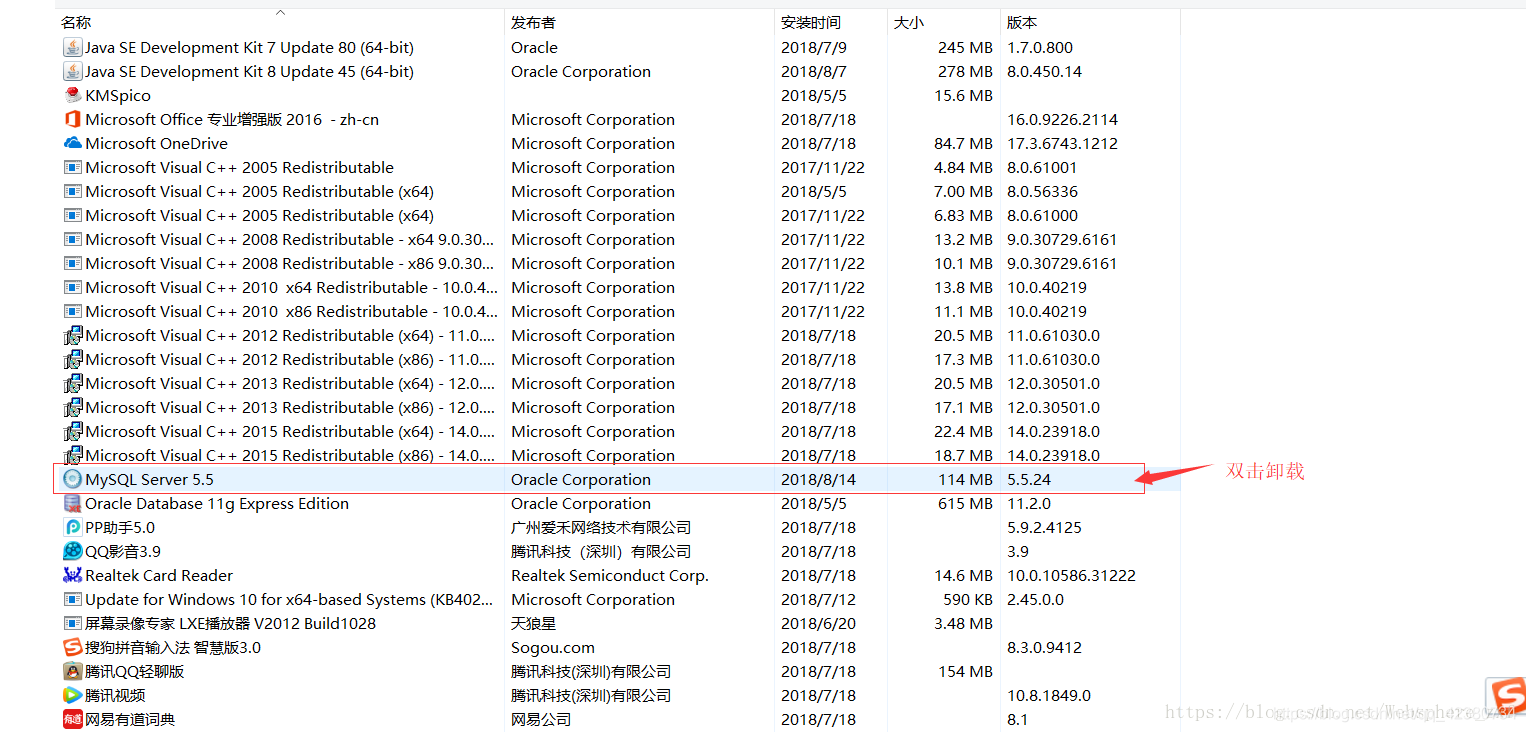
- Eliminar archivos relacionados con Mysql
- Eliminar la carpeta mysql dentro
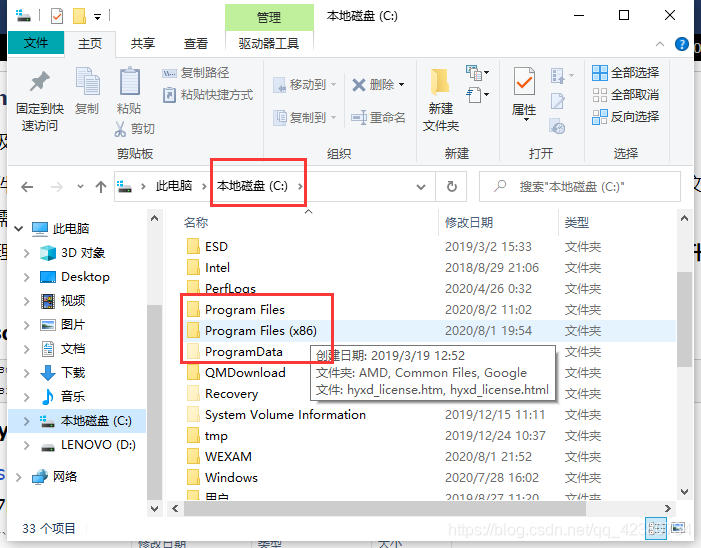
4. Eliminar el registro
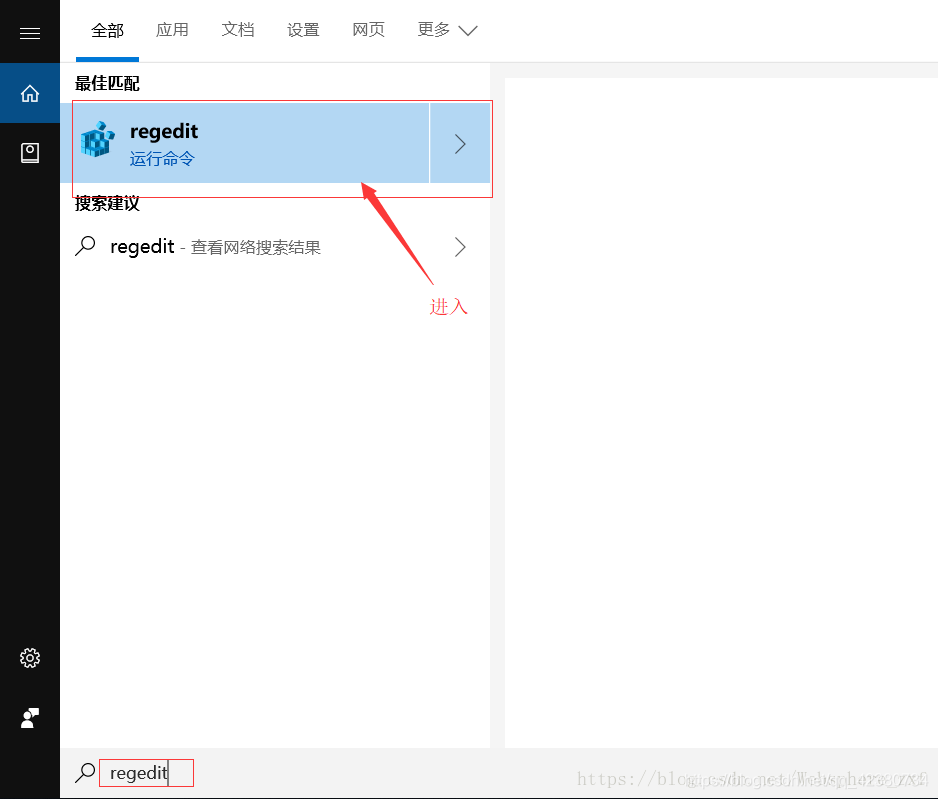
- Eliminar el contenido:
删除 HKEY_LOCAL_MACHIN-> ControlSet001-> SISTEMA-> servicio-> MySQL;
删除 HKEY_LOCAL_MACHINE-> ControlSet002-> SISTEMA-> servicios-> MySQL;
删除 HKEY_LOCAL_MACHINE-> CurrentControlSet-> SYSTEM-> services-> MySQL
Si no, significa que se ha desinstalado limpiamente.
instalación
Descargo de responsabilidad: no hablaré sobre la versión exe aquí, solo vaya al sitio web oficial para descargarlo e instalarlo con un clic.
Sugerencia: ¡Use la versión comprimida para desinstalar!
A continuación, se explica cómo instalar la versión comprimida:
Vaya al sitio web oficial para descargar la versión correspondiente del paquete comprimido, estoy aquí para tomar la 5.7 como ejemplo
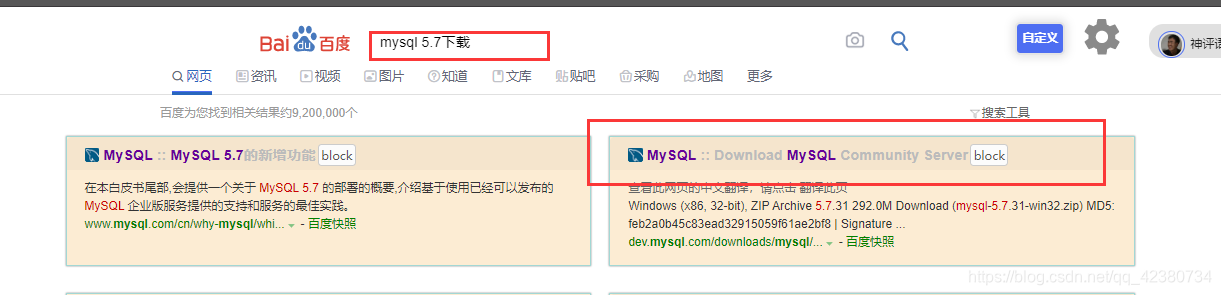
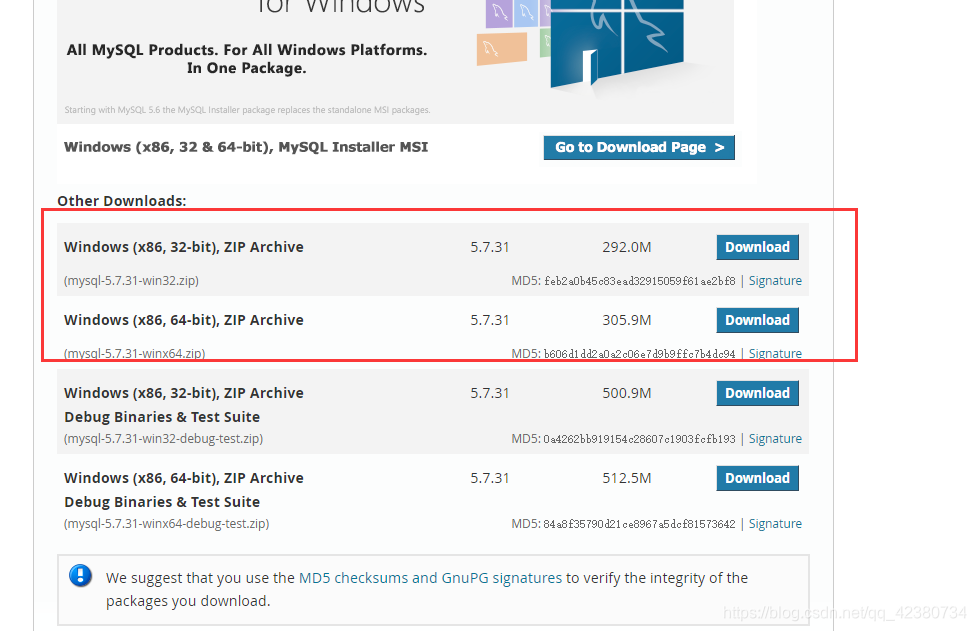
Descomprimir después de descargar

Ingrese al directorio descomprimido
Cree un archivo my.ini:
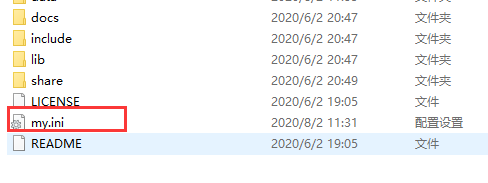
La configuración es la siguiente:
[mysqld]
# 端口号
port=3306
# 压缩包目录
basedir=D:/DataBase/soft/mysql-5.7/
# 等会儿生成的data目录,用来存放数据的
datadir=D:/DataBase/soft/mysql-5.7/data/
# 跳过密码检查
skip-grant-tables
Nota:这里记得配置目录的斜杠方向 ‘ / ’,我就踩了这个坑,不然后面初始化目录会失败
Ejecute CMD como administrador
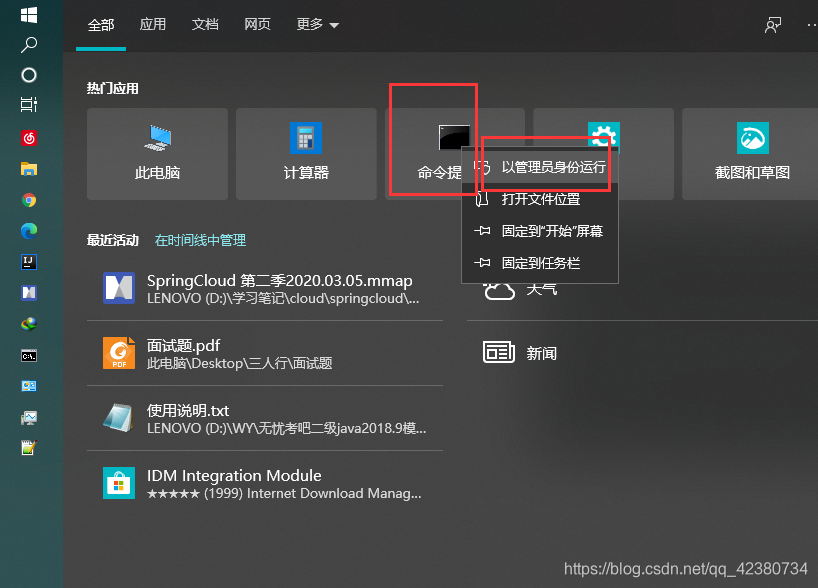
Cambie al directorio bin del directorio de descompresión de mysql
cd /d D:\DataBase\soft\mysql-5.7\bin
Ejecute el comando para instalar el servicio mysql
Debe ejecutarse en el directorio bin

mysqld -install
Datos de inicialización
mysqld --initialize-insecure --user=mysql
Después de una ejecución exitosa aquí, se generará una carpeta de datos en el directorio mysql
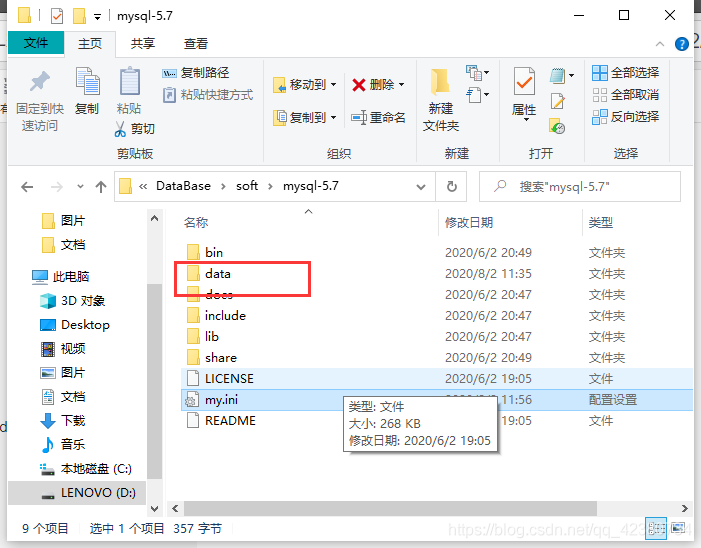
Después del éxito, inicie el servicio
net start mysql

Iniciar sesión en mysql
Tenga en cuenta que aquí no hay contraseña, por lo que no es necesario ingresar una contraseña
mysql -u root -p

¡No escriba nada aquí, solo presione Entrar!
Esto muestra que el inicio de sesión es exitoso:

Después de ingresar, actualice la contraseña
update mysql.user set authentication_string=password('121891') where user='root'
and Host = 'localhost';
Actualizar permisos
flush privileges;
Antes de eliminar, la contraseña configurada en my.ini omite verificar la configuración
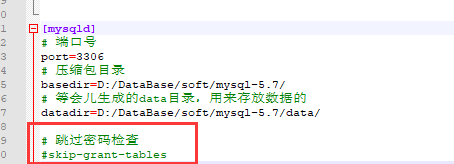
Reinicie MySql
net stop mysql
net start mysql
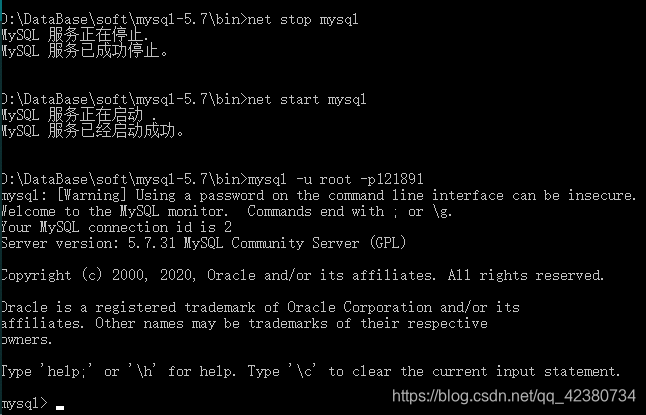
En este punto, ¡la instalación está completa!